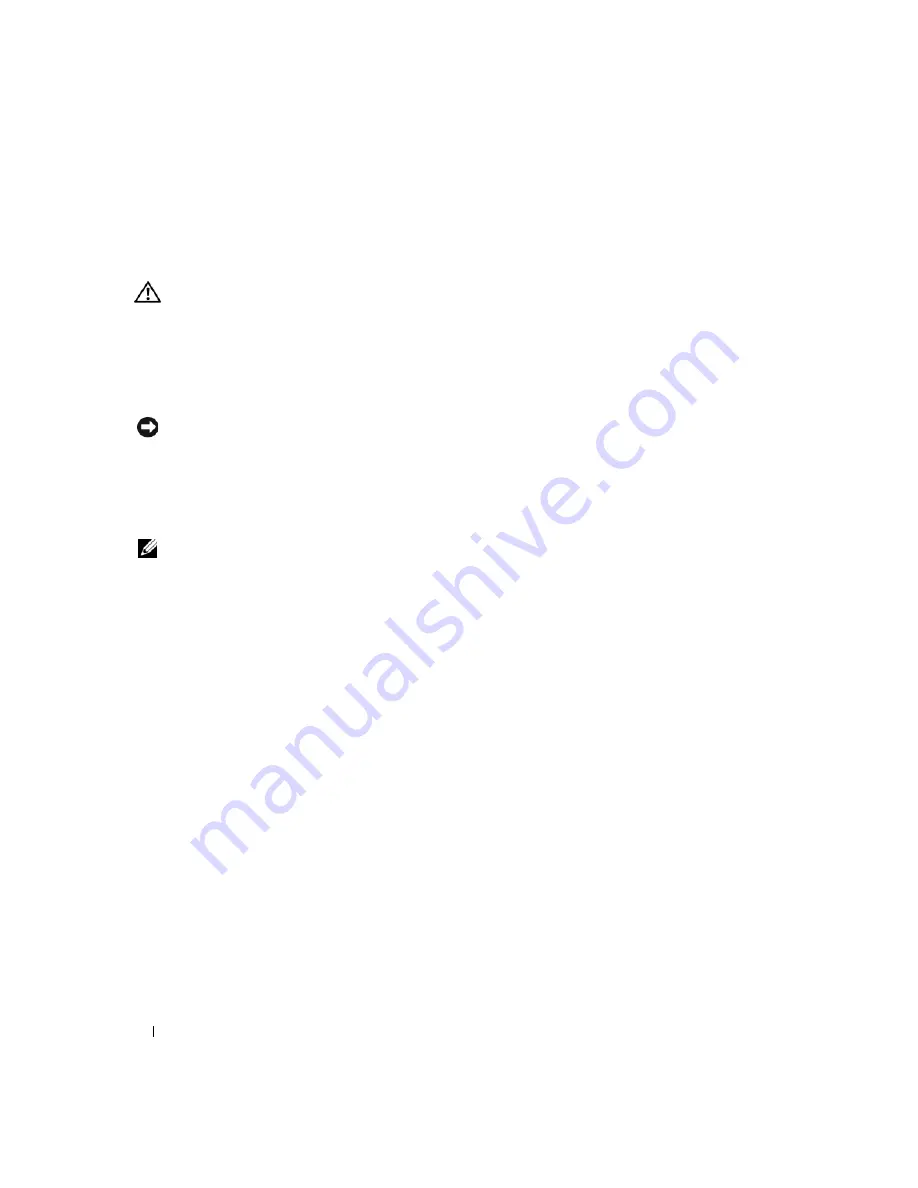
38
Priru
č
nik za brzo snalaženje
Rješavanje problema
Zaklju
č
avanje i problemi s programima
OPREZ:
Prije nego zapo
č
nete bilo koji postupak u ovom odjeljku slijedite sigurnosne upute u
Priru
č
niku s
informacijama o proizvodu .
Ra
č
unalo se ne uklju
č
uje
P
R O V J E R I T E
J E
L I
A C
A D A P T E R
Č
V R S T O
P R I K L J U
Č
E N
N A
R A
Č
U N A L O
I
N A
E L E K T R I
Č
N U
U T I
Č
N I C U
.
Ra
č
unalo prestaje reagirati
OBAVIJEST:
Postoji mogu
ć
nost da izgubite podatke Ako ne možete zatvoriti operativni sustav.
I
S K L J U
Č
I T E
R A
Č
U N A L O
—
Ako ne dobijete odgovor pritiskom na tipku na tipkovnici ili pomicanjem miša,
pritisnite i držite gumb za napajanje najmanje 8 do 10 sekundi dok se ra
č
unalo ne isklju
č
i. Zatim ponovno
pokrenite ra
č
unalo.
Program prestaje reagirati ili se stalno ruši
NAPOMENA:
Softver obi
č
no uklju
č
uje upute za instalaciju u svojoj dokumentaciji ili na disketi ili CD-u.
Z
A T V O R I T E
P R O G R A M
—
1
Istodobno pritisnite <Ctrl><Shift><Esc>.
2
Kliknite na
Task Manager
(Upravitelj zadacima).
3
Kliknite na
Applications
(Aplikacije).
4
Pritisnite program koji više ne reagira.
5
Pritisnite
End Task
(Završi zadatak).
P
R O V J E R I T E
D O K U M E N T A C I J U
S O F T V E R A
—
Po potrebi deinstalirajte i zatim ponovno instalirajte program.
Program je izra
đ
en za ranije ina
č
ice operativnog sustava ina
č
ica
P
O K R E N I T E
Č
A R O B N J A K A
Z A
K O M P A T I B I L N O S T
P R O G R A M A
—
Č
arobnjak za kompatibilnost programa
konfigurira program tako da ga pokre
ć
e u okruženju sli
č
nom operativnom sustavu ne-Windows XP.
1
Kliknite na
Start
→
All Programs
(Svi programi)
→
Accessories
(Dodaci)
→
Program Compatibility
Wizard
(
Č
arobnjak za kompatibilnost programa)
→
Next
(Sljede
ć
e).
2
Slijedite upute na ekranu.
Pojavljuje se plavi zaslon
I
S K L J U
Č
I T E
R A
Č
U N A L O
—
Ako ne dobijete odgovor pritiskom na tipku na tipkovnici ili pomicanjem miša,
pritisnite i držite gumb za napajanje energijom najmanje 8 do 10 sekundi dok se ra
č
unalo ne isklju
č
i. Zatim
ponovno pokrenite ra
č
unalo.
Summary of Contents for Latitude D531
Page 4: ...4 Contents ...
Page 26: ...26 Sadržaj ...
Page 48: ...48 Indholdsfortegnelse ...
Page 67: ...w w w d e l l c o m s u p p o r t d e l l c o m Dell Latitude D531 Pikaopas Malli PP04X ...
Page 70: ...70 Sisältö ...
Page 92: ...92 Περιεχόµενα ...
Page 116: ...116 Innhold ...
Page 138: ...138 Spis treści ...
Page 160: ...160 Содержание ...
Page 184: ...184 Innehåll ...
Page 200: ...200 Snabbreferensguide ...
Page 221: ... תוכן 206 ...
Page 222: ...205 תוכן תוכן 207 מידע איתור 210 המחשב התקנת 211 המחשב אודות 214 בסוללה שימוש 218 בעיות פתרון ...
Page 224: ...www dell com support dell com Dell Latitude D531 מהיר עזר מדריך PP04X דגם ...
















































